Il est une imitation de la CryptoWall 3.0 Ransomware qui infecte les ordinateurs. Il est également connu comme PhonyWall. Il recherche les fichiers avec de nombreuses extensions différentes, les écrase avec ses propres fichiers et affiche ensuite la note de décryptage de CryptoWall 3.0.
| Nom | PhonyWall Ransomware |
| Type | Ransomware, Troyen |
| brève description | Le PhonyWall Ransomware écrase une énorme partie des fichiers de l'utilisateur et exige un paiement. Poses que le CryptoWall 3.0 Ransomware. |
| Symptômes | Les fichiers sont écrasés avec le même taille de fichier, mais inutilisable. Un message de la rançon est affiché. Informations sur le paiement et "décryptage" sont inclus dans un fichier qui est une copie des instructions de décryptage de CryptoWall. |
| Méthode de distribution | Il peut être distribué par le biais des sites dangereux, navigation, pièces jointes malveillantes, drive-by downloads, etc. |
| Detection Tool | Télécharger Malware Removal Tool, voir si votre système a été affecté par des logiciels malveillants |
| Expérience utilisateur | Joignez-vous à notre forum pour discuter de la PhonyWall Ransomware. |
PhonyWall Ransomware - Comment ai-je Il?
Il ya un certain nombre de façons dont vous pouvez être infecté par Les chevaux de Troie comme le PhonyWall Ransomware.
La méthode de distribution la plus commune est connue pour être à travers pièces jointes malveillantes et les spams. Il ya même des cas, où un e-mail lui-même contient également un code malveillant et à l'ouverture du courriel, l'utilisateur infecte son ordinateur avec elle, même si il ne pas ouvrir la pièce jointe à l'intérieur.
Autour des réseaux sociaux et des services de partage de fichiers il peut y avoir des pièces jointes et les fichiers contenant le similaires PhonyWall Ransomware, déguisé en autre chose.
Une autre manière courante d'infection par Ransomware est par exploit kits courir à partir de sites Web légitimes. Pour exploiter les kits de fonctionner, ces sites doivent avoir été compromise, d'avoir une sorte de brèche de sécurité. Aussi, atterrissage sites suspects avec un code malveillant sur eux peut tout aussi facilement vous obtenir infectés.
PhonyWall Ransomware - En détail
La Cheval de Troie PhonyWall est également classé comme Ransomware. Il est un imitateur de CryptoWall 3.0, Bien que pas aussi dangereux. Il ya eu d'autres Ransomware Copycats dans le passé, faire semblant d'être un autre Ransomware. Quand PhonyWall est exécuté sur un ordinateur infecté, il sera d'abord créer les deux fichiers suivants:
→%UserProfile% Application Data Microsoft Windows [Symboles aléatoires].exe
→%AllUsersProfile%Application DataMicrosoftWindows[Symboles aléatoires].exe
Lorsque ces deux fichiers sont créés et cachés, il va injecter les entrées dans la Registre de Windows:
→HKEY_LOCAL_MACHINESYSTEMCurrentControlSetServices[Symboles aléatoires]
HKEY_LOCAL_MACHINESYSTEMCurrentControlSetServices[Symboles aléatoires]\Type = 0x10
HKEY_LOCAL_MACHINESYSTEMCurrentControlSetServices[Symboles aléatoires]\Commencez = 2
HKEY_LOCAL_MACHINESYSTEMCurrentControlSetServices[Symboles aléatoires]\ErrorControl = 1
HKEY_LOCAL_MACHINESYSTEMCurrentControlSetServices[Symboles aléatoires]\ImagePath =”%ALL_USERS%Application DataMicrosoftWindows[Symboles aléatoires].exe” -courir [Paramètre]
HKEY_LOCAL_MACHINESYSTEMCurrentControlSetServices[Symboles aléatoires]\DisplayName = “Service de CheckDisk”
HKEY_LOCAL_MACHINESYSTEMCurrentControlSetServices[Symboles aléatoires]\Description = “Crée et affiche un rapport d'état pour un disque basé sur le système de fichiers. Chkdsk répertorie et corrige les erreurs sur le disque aussi.”
HKEY_LOCAL_MACHINESYSTEMCURRENTCONTROLSETENUMROOTLEGACY_[Symboles aléatoires]
HKEY_CURRENT_USERSoftwareMicrosoftWindowsCurrentVersionRun=”%USERAPPDATA% Microsoft Windows [Symboles aléatoires].exe”-courir [Paramètre]
La [Paramètre] est tel, qui est passé lorsque le fichier original est exécuté.
Après, l'Ransomware écrase les fichiers avec ceux de la même taille de fichier. Il va écraser tous les fichiers qu'il peut trouver sur un ordinateur compromis mis à part fichiers avec les chaînes suivantes, étant des extensions ou des préfixes:
→ *.scr * .exe * * .msi .msu * .dll * * .ocx .ax * .com * .sys * .lnk * .inf bootmgr NTLDR boot.inintuser. *
La PhonyWall Ransomware ne pas écraser les fichiers dans ces répertoires: Botte, Fenêtres, Program Files paramètres, Information de volume du system. Si, Points de restauration système et Des copies de volume de l'ombre seront toujours disponibles et la chose est que le programme ne remplace les fichiers et fait NE PAS crypter. Il est juste d'essayer de vous faire peur en leur faisant payer la somme d'argent demandée sous le faux prétexte d'être CryptoWall 3.0.
La PhonyWall Ransomware mettra fin au processus suivants sur l'ordinateur:
• * SQL *
• * * msdtssrvr
• * * fdlauncher
• * * ReportingServicesService
• *furieux*
• *échange*
• * * w3wp
• * IIS *
• exfba * *
• *boutique*
• * inet *
Le ransomware, puis crée une DESCRYPTION_INSTRUCTION.html fichier. Ce fichier de rançon d'instruction est une copie exacte de l'CryptoWall 3 un. Bien que, l'ID utilisateur pour chaque victime est toujours "vRRRbw". La différence ici est que CryptoWall utilise différents, touches individuelles de chaque ordinateur infecté.
Retirer PhonyWall Ransomware Complètement
Pour supprimer complètement le PhonyWall Ransomware Troie à partir de votre ordinateur, vous devez avoir une expérience d'au moins un minimum de suppression des virus. Il est fortement recommandé d'abord de sauvegarder tous vos fichiers personnels que vous appréciez, peu importe si elle est cryptée. Après, suivez attentivement les instructions fournies ici:
Après son enlèvement, vous pourriez essayer de récupérer vos fichiers, l'utilisation de sauvegardes à partir d'un périphérique externe ou un nuage si vous avez fait ces sauvegardes dans le passé, en utilisant les points de restauration de Windows ou les clichés instantanés de volume.
- Étape 1
- Étape 2
- Étape 3
- Étape 4
- Étape 5
Étape 1: Rechercher PhonyWall Ransomware avec SpyHunter Anti-Malware Tool



Suppression automatique des rançongiciels - Guide vidéo
Étape 2: Uninstall PhonyWall Ransomware and related malware from Windows
Voici une méthode en quelques étapes simples qui devraient pouvoir désinstaller la plupart des programmes. Peu importe si vous utilisez Windows 10, 8, 7, Vista ou XP, ces mesures seront faire le travail. Faire glisser le programme ou de son dossier à la corbeille peut être un très mauvaise décision. Si vous faites cela, des morceaux du programme sont laissés, et qui peut conduire à un travail instable de votre PC, erreurs avec les associations de types de fichiers et d'autres activités désagréables. La bonne façon d'obtenir un programme sur votre ordinateur est de le désinstaller. Pour ce faire,:


 Suivez les instructions ci-dessus et vous supprimerez avec succès la plupart des programmes indésirables et malveillants.
Suivez les instructions ci-dessus et vous supprimerez avec succès la plupart des programmes indésirables et malveillants.
Étape 3: Nettoyer les registres, créé par PhonyWall Ransomware sur votre ordinateur.
Les registres généralement ciblés des machines Windows sont les suivantes:
- HKEY_LOCAL_MACHINE Software Microsoft Windows CurrentVersion Run
- HKEY_CURRENT_USER Software Microsoft Windows CurrentVersion Run
- HKEY_LOCAL_MACHINE Software Microsoft Windows CurrentVersion RunOnce
- HKEY_CURRENT_USER Software Microsoft Windows CurrentVersion RunOnce
Vous pouvez y accéder en ouvrant l'éditeur de Registre Windows et la suppression de toutes les valeurs, créé par PhonyWall Ransomware là-bas. Cela peut se produire en suivant les étapes ci-dessous:


 Pointe: Pour trouver une valeur créée virus, vous pouvez faire un clic droit dessus et cliquez "Modifier" pour voir quel fichier il est configuré pour exécuter. Si cela est l'emplacement du fichier de virus, supprimer la valeur.
Pointe: Pour trouver une valeur créée virus, vous pouvez faire un clic droit dessus et cliquez "Modifier" pour voir quel fichier il est configuré pour exécuter. Si cela est l'emplacement du fichier de virus, supprimer la valeur.
Avant de commencer "Étape 4", S'il vous plaît démarrer en mode normal, dans le cas où vous êtes actuellement en mode sans échec.
Cela vous permettra d'installer et utilisation SpyHunter 5 avec succès.
Étape 4: Démarrez votre PC En mode sans échec pour isoler et éliminer PhonyWall Ransomware





Étape 5: Essayez de restaurer des fichiers cryptés par PhonyWall Ransomware.
Méthode 1: Utilisez STOP Decrypter par Emsisoft.
Toutes les variantes de ce ransomware peuvent être décryptées gratuitement, mais nous avons ajouté le décrypteur utilisé par des chercheurs qui est souvent mis à jour avec les variantes qui finissent par devenir décryptés. Vous pouvez essayer de décrypter vos fichiers en utilisant les instructions ci-dessous, mais si elles ne fonctionnent pas, puis, malheureusement, votre variante du virus ransomware n'est pas déchiffrable.
Suivez les instructions ci-dessous pour utiliser le décrypteur Emsisoft et décrypter vos fichiers gratuitement. Tu peux télécharger l'outil de décryptage Emsisoft liée ici puis suivez les étapes indiquées ci-dessous:
1 Clic-droit sur le décrypteur et cliquez sur Exécuter en tant qu'administrateur comme indiqué ci-dessous:

2. D'accord avec les termes de la licence:

3. Cliquer sur "Ajouter le dossier" puis ajoutez les dossiers où vous voulez que les fichiers décryptés comme indiqué ci-dessous:

4. Cliquer sur "Décrypter" et attendez que vos fichiers à décoder.

Note: Crédit pour le décrypteur va EMSISOFT chercheurs qui ont fait la percée avec ce virus.
Méthode 2: Utiliser un logiciel de récupération de données
Les infections de ransomware et PhonyWall Ransomware visent à crypter vos fichiers à l'aide d'un algorithme de cryptage qui peut être très difficile à décrypter. Voilà pourquoi nous avons proposé une méthode de récupération de données qui peuvent vous aider à faire le tour de décryptage direct et essayer de restaurer vos fichiers. Gardez à l'esprit que cette méthode ne peut pas être 100% efficace, mais peut aussi vous aider un peu ou beaucoup dans différentes situations.
Cliquez simplement sur le lien et sur les menus du site en haut, choisir Récupération de données - Assistant de récupération de données pour Windows ou Mac (en fonction de votre système d'exploitation), puis téléchargez et exécutez l'outil.
PhonyWall Ransomware-FAQ
What is PhonyWall Ransomware Ransomware?
PhonyWall Ransomware est un ransomware infection - les logiciels malveillants qui pénètrent silencieusement dans votre ordinateur et bloquent l'accès à l'ordinateur lui-même ou chiffrent vos fichiers.
De nombreux virus rançongiciels utilisent des algorithmes de cryptage sophistiqués pour rendre vos fichiers inaccessibles. Le but des infections par rançongiciels est d'exiger que vous payiez un paiement de rançon pour avoir accès à vos fichiers..
What Does PhonyWall Ransomware Ransomware Do?
Les ransomwares en général sont un logiciel malveillant qui est conçu pour bloquer l'accès à votre ordinateur ou à vos fichiers jusqu'à ce qu'une rançon soit payée.
Les virus Ransomware peuvent également endommager votre système, corrompre les données et supprimer des fichiers, entraînant la perte permanente de fichiers importants.
How Does PhonyWall Ransomware Infect?
Par plusieurs façons.PhonyWall Ransomware Ransomware infecte les ordinateurs en étant envoyé par e-mails de phishing, contenant un virus attaché. Cette pièce jointe est généralement masquée comme un document important, comme une facture, un document bancaire ou encore un billet d'avion et cela semble très convaincant aux utilisateurs.
Another way you may become a victim of PhonyWall Ransomware is if you télécharger un faux installateur, crack ou correctif provenant d'un site Web de mauvaise réputation ou si vous cliquez sur un lien de virus. De nombreux utilisateurs signalent avoir contracté un ransomware en téléchargeant des torrents.
How to Open .PhonyWall Ransomware files?
Toi can't sans décrypteur. À ce point, la .PhonyWall Ransomware les fichiers sont crypté. Vous ne pouvez les ouvrir qu'une fois qu'ils ont été déchiffrés à l'aide d'une clé de déchiffrement spécifique à un algorithme particulier..
Que faire si un décrypteur ne fonctionne pas?
Ne panique pas, et sauvegarder les fichiers. Si un déchiffreur n'a pas déchiffré votre .PhonyWall Ransomware fichiers avec succès, alors ne désespérez pas, parce que ce virus est encore nouveau.
Puis-je restaurer ".PhonyWall Ransomware" dossiers?
Oui, parfois les fichiers peuvent être restaurés. Nous avons proposé plusieurs méthodes de récupération de fichiers cela pourrait fonctionner si vous souhaitez restaurer .PhonyWall Ransomware fichiers.
Ces méthodes ne sont en aucun cas 100% garanti que vous pourrez récupérer vos fichiers. Mais si vous avez une sauvegarde, vos chances de succès sont bien plus grandes.
How To Get Rid of PhonyWall Ransomware Virus?
Le moyen le plus sûr et le plus efficace pour supprimer cette infection par rançongiciel est d'utiliser un programme anti-malware professionnel.
Il recherchera et localisera le ransomware PhonyWall Ransomware, puis le supprimera sans causer de dommages supplémentaires à vos fichiers importants .PhonyWall Ransomware.
Puis-je signaler un ransomware aux autorités?
Au cas où votre ordinateur serait infecté par une infection ransomware, vous pouvez le signaler aux services de police locaux. Il peut aider les autorités du monde entier à suivre et à déterminer les auteurs du virus qui a infecté votre ordinateur.
Dessous, nous avons préparé une liste de sites Web gouvernementaux, où vous pouvez déposer un rapport au cas où vous seriez victime d'un cybercriminalité:
Autorités de cybersécurité, responsable de la gestion des rapports d'attaque de ransomware dans différentes régions du monde:
Allemagne - Portail officiel de la police allemande
États Unis - IC3 Centre de plaintes contre la criminalité sur Internet
Royaume-Uni - Action Fraud Police
France - Ministère de l'Intérieur
Italie - Police d'État
Espagne - Police nationale
Pays-Bas - Forces de l'ordre
Pologne - Police
le Portugal - Police judiciaire
Grèce - Unité de la cybercriminalité (Police hellénique)
Inde - Police de Mumbai - Cellule d'enquête sur la cybercriminalité
Australie - Australian High Tech Crime Center
Les rapports peuvent recevoir une réponse dans des délais différents, selon vos autorités locales.
Pouvez-vous empêcher les ransomwares de crypter vos fichiers?
Oui, vous pouvez empêcher les ransomwares. La meilleure façon de le faire est de vous assurer que votre système informatique est mis à jour avec les derniers correctifs de sécurité., utiliser un programme anti-malware réputé et pare-feu, sauvegardez fréquemment vos fichiers importants, et évitez de cliquer sur liens malveillants ou télécharger des fichiers inconnus.
Can PhonyWall Ransomware Ransomware Steal Your Data?
Oui, dans la plupart des cas, un rançongiciel va voler vos informations. It is a form of malware that steals data from a user's computer, le crypte, puis demande une rançon pour le décrypter.
Dans de nombreux cas,, la auteurs de logiciels malveillants ou les attaquants menaceront de supprimer les données ou le publier en ligne à moins que la rançon est payée.
Un ransomware peut-il infecter le WiFi?
Oui, un ransomware peut infecter les réseaux WiFi, car des acteurs malveillants peuvent l'utiliser pour prendre le contrôle du réseau, voler des données confidentielles, et verrouiller les utilisateurs. Si une attaque de ransomware réussit, cela pourrait entraîner une perte de service et/ou de données, et dans certains cas, pertes financières.
Dois-je payer un rançongiciel?
Aucun, vous ne devriez pas payer les extorqueurs de rançongiciels. Les payer ne fait qu'encourager les criminels et ne garantit pas que les fichiers ou les données seront restaurés. La meilleure approche consiste à disposer d'une sauvegarde sécurisée des données importantes et à être vigilant quant à la sécurité en premier lieu.
What Happens If I Don't Pay Ransom?
If you don't pay the ransom, les pirates peuvent toujours avoir accès à votre ordinateur, données, ou des fichiers et peut continuer à menacer de les exposer ou de les supprimer, ou même les utiliser pour commettre des cybercrimes. Dans certains cas,, ils peuvent même continuer à exiger des paiements de rançon supplémentaires.
Une attaque de ransomware peut-elle être détectée?
Oui, les rançongiciels peuvent être détectés. Logiciel anti-malware et autres outils de sécurité avancés peut détecter les ransomwares et alerter l'utilisateur quand il est présent sur une machine.
Il est important de se tenir au courant des dernières mesures de sécurité et de maintenir les logiciels de sécurité à jour pour s'assurer que les ransomwares peuvent être détectés et empêchés..
Les criminels du ransomware se font-ils prendre?
Oui, les criminels rançongiciels se font prendre. Les organismes d'application de la loi, comme le FBI, Interpol et d'autres ont réussi à traquer et à poursuivre les criminels de ransomware aux États-Unis et dans d'autres pays.. Alors que les menaces de rançongiciels continuent d'augmenter, il en va de même pour l'activité d'application.
About the PhonyWall Ransomware Research
Le contenu que nous publions sur SensorsTechForum.com, this PhonyWall Ransomware how-to removal guide included, est le résultat de recherches approfondies, le travail acharné et le dévouement de notre équipe pour vous aider à supprimer les logiciels malveillants spécifiques et à restaurer vos fichiers cryptés.
Comment avons-nous mené la recherche sur ce ransomware?
Notre recherche est basée sur une enquête indépendante. Nous sommes en contact avec des chercheurs indépendants en sécurité, et en tant que tel, nous recevons des mises à jour quotidiennes sur les dernières définitions de logiciels malveillants et de ransomwares.
En outre, the research behind the PhonyWall Ransomware ransomware threat is backed with VirusTotal et l' projet NoMoreRansom.
Pour mieux comprendre la menace des ransomwares, veuillez vous référer aux articles suivants qui fournissent des détails bien informés.
En tant que site dédié à fournir des instructions de suppression gratuites pour les ransomwares et les malwares depuis 2014, La recommandation de SensorsTechForum est de ne prêter attention qu'aux sources fiables.
Comment reconnaître des sources fiables:
- Vérifiez toujours "À propos de nous" page web.
- Profil du créateur de contenu.
- Assurez-vous que de vraies personnes sont derrière le site et non de faux noms et profils.
- Vérifiez Facebook, Profils personnels LinkedIn et Twitter.


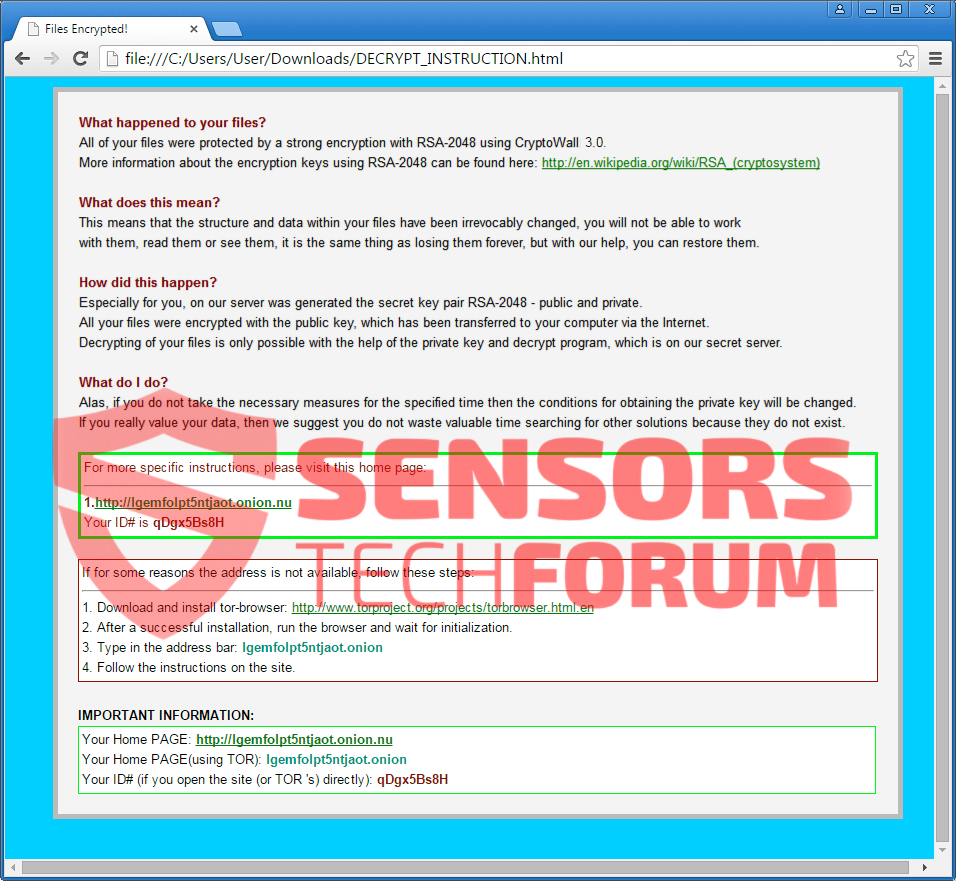
 1. Pour Windows 7, XP et Vista.
1. Pour Windows 7, XP et Vista. 2. Pour Windows 8, 8.1 et 10.
2. Pour Windows 8, 8.1 et 10.







 1. Installez SpyHunter à rechercher et supprimer PhonyWall Ransomware.
1. Installez SpyHunter à rechercher et supprimer PhonyWall Ransomware.



 1. Installez Malwarebytes Anti-Malware pour rechercher et supprimer PhonyWall Ransomware.
1. Installez Malwarebytes Anti-Malware pour rechercher et supprimer PhonyWall Ransomware.







 1. Installez STOPZilla Anti Malware pour rechercher et supprimer PhonyWall Ransomware.
1. Installez STOPZilla Anti Malware pour rechercher et supprimer PhonyWall Ransomware.


















